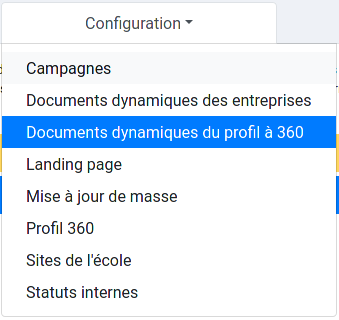Hub3E Ecoles : Documents dynamiques
Ce chapitre décrit la configuration et l'interface des documents dynamiques.
Gérer un document dynamique
Introduction
Les documents dynamiques sont des PDF dont les formulaires sont remplissables dans Hub3E grâce à la technologie PDFTron.
Pour en savoir plus sur comment créer un formulaire PDF, veuillez suivre le tutoriel suivant : Création d'un formulaire PDF avec Acrobat PRO.
Hub3E permet de gérer ces documents pour les profils à 360 et les entreprises.
Cette section ne concerne que les utilisateurs ayant le rôle Administrateur école.
Pour créer un document dynamique, rendez-vous dans l'interface de configuration de votre école. Vous aurez ensuite la possibilité de gérer et les documents dynamiques des profils à 360 et des entreprises.
Pour voir ou éditer un document dynamique d'un profil à 360, allez ensuite dans l'onglet Configuration, cliquez sur Documents dynamiques du profil à 360.
Pour voir ou éditer un document dynamique d'un profil à 360, allez ensuite dans l'onglet Configuration, cliquez sur Documents dynamiques des entreprises.
L'interface de gestion est la même entre les documents dynamiques d'un profil à 360 et d'une entreprise :
Créer un document dynamique
Document dynamique des profils à 360
Pour créer un document dynamique, une fois dans l'interface d'administration de votre école, cliquez sur le bouton Ajouter un document dynamique candidat présent dans le menu d'actions à droite.
Vous obtiendrez la modale suivante :
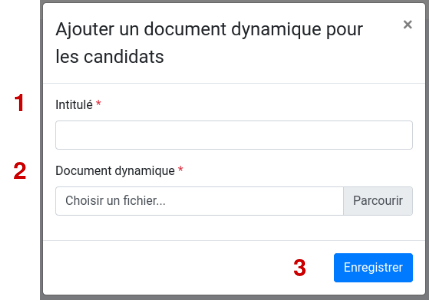
Remplissez les champs puis cliquez sur Enregistrer. Un message de succès s'affichera en haut à droite de votre écran une fois le document ajouté.
Document dynamique des entreprises
Pour créer un document dynamique, une fois dans l'interface d'administration de votre école, cliquez sur le bouton Ajouter un document dynamique entreprise présent dans le menu d'actions à droite.
Vous obtiendrez la modale suivante :
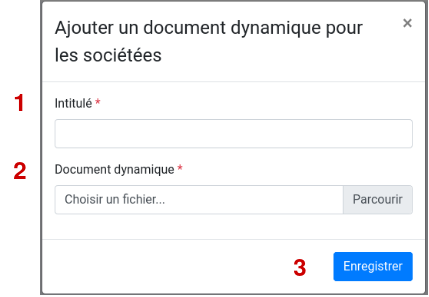
Remplissez les champs puis cliquez sur Enregistrer. Un message de succès s'affichera en haut à droite de votre écran une fois le document ajouté.
Mettre à jour un document dynamique
Pour mettre à jour un document dynamique, rendez-vous sur l'interface de gestion des documents dynamiques, puis cliquez sur le bouton de mise à jour du document dynamique de votre choix :

Une modale s'ouvrira :
Sélectionnez le document qui va être fusionné au document dynamique puis validez en cliquant sur Envoyer et fusionner.
Attention : si vous mettez à jour un document dynamique comportant un formulaire PDF, assurez-vous de garder les même noms de champs, sinon vous perdrez définitivement toutes les données enregistrées sur les anciens champs du document pour les ressources concernées.
Supprimer un document dynamique
Pour supprimer un document dynamique, cliquez sur le bouton de suppression du document dynamique :

Attention : toute suppression est définitive.
Toutes les données enregistrées pour chaque profil à 360 ou entreprise utilisant ce document seront également perdues.
Plus d'informations sur les documents dynamiques
Pour plus d'informations sur les documents dynamiques, consultez la section suivante de l'e-learning :
Utiliser un document dynamique
Utiliser un document dynamique
Hub3E utilise la technologie PDFTron pour vous permettre d'éditer un formulaire PDF directement depuis votre navigateur sur Hub3E.
Pour ouvrir l'interface de PDFTron, il vous suffit de cliquer sur le nom de fichier du document dynamique depuis un la section Documents dynamiques d'un profil à 360 ou d'une entreprise. L'interface d'utilisation d'un document dynamique est la même pour les documents dynamiques des candidats et des entreprises.
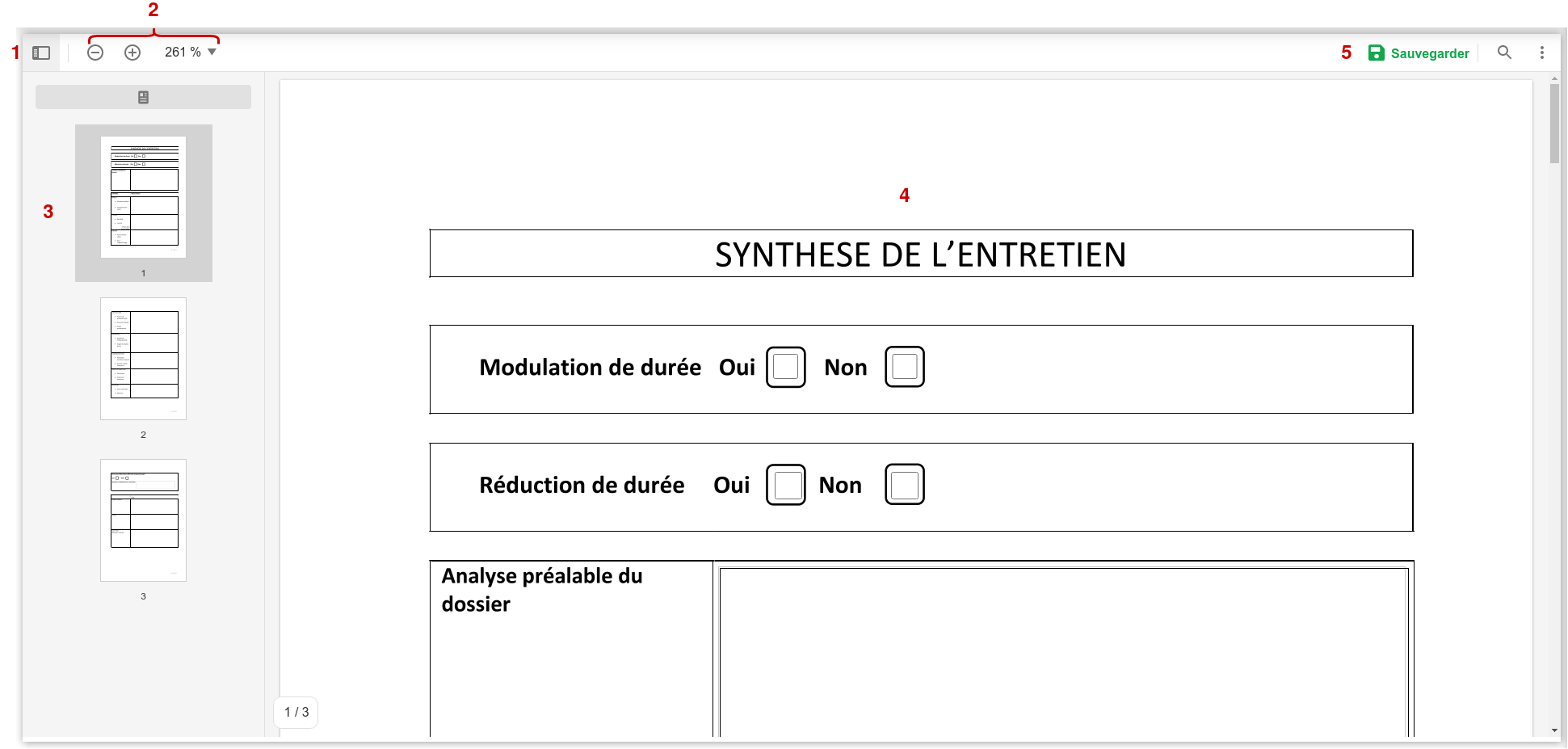
Pour utiliser un document dynamique, vous n'avez qu'à compléter le formulaire PDF comme vous le feriez depuis Adobe Acrobat en éditant chaque champ. Une fois les modifications terminées, cliquez sur le bouton Sauvegarder pour enregistrer vos modifications.
Descriptif des champs
Les cases à cocher
Les cases à cocher peuvent permettre des choix multiples ou uniques selon le type de case défini dans le PDF.
Exemple d'interface (le style de la case peut varier selon les navigateurs) :
Les champs textes courts
Les champs textes courts sont des champs textes sur une seule ligne.
Exemple de champ texte dans un formulaire PDF :
Les zones de texte
Les zones de texte sont des champs textes sur une plusieurs lignes.
Exemple de zone de texte dans un formulaire PDF :
Si vous utilisez Google Chrome (ou un dérivé), vous pouvez utiliser la fonction de dictée en utilisant le bouton Reconnaissance vocale qui s'affichera en haut à côté du bouton Sauvegarder.
Le bouton est le suivant :
Lorsque vous serez en train de dicter, le bouton deviendra :
Les sélecteurs
Les sélecteurs vous permettent d'ouvrir une liste de choix.
Exemple de sélecteur dans un formulaire PDF :